컴퓨터를 사용하여 Excel 스프레드 시트를 보는 동안 실수로 데이터를 변경하면 모든 데이터에 영향을 줄 수 있습니다. Excel이 PDF 파일로 변환 된 경우에는이 문제가 발생하지 않습니다. 그래서 어떻게 변환합니까Excel to PDF?
Q : Excel이란 무엇입니까?
XLS는 Microsoft Excel 워크 시트이며 매우 일반적인 스프레드 시트 형식입니다. xls 파일은 Microsoft Excel을 사용하여 열 수 있으며 Microsoft는 Excel이 설치되어 있지 않은 사용자를위한 특수 뷰어 Excel Viewer를 개발했습니다. XLS 형식의 테이블을 XML 테이블, XML 데이터, 웹 페이지, 탭 (* .txt)으로 구분 된 텍스트 파일, 쉼표 (* .csv)로 구분 된 텍스트 파일 등으로 변환하려면 Microsoft Excel을 사용하십시오.
Q : PDF 란 무엇입니까?
PDF는 응용 프로그램, 운영 체제 및 하드웨어와 독립적 인 방식으로 파일을 교환하기 위해 Adobe Systems에서 개발 한 파일 형식입니다. PDF 파일은 PostScript 언어 이미지 모델을 기반으로하여 모든 프린터에서 정확한 색상 및 정확한 인쇄를 보장합니다. 즉, PDF는 원본의 모든 문자, 색상 및 이미지를 충실하게 재현합니다.
PDF의 특성과 디자인 목표는 문서를 쉽게 배포하고 보관할 수 있도록 설계되었습니다. 따라서 두 가지 특성이 있습니다. 첫째, 모든 파일의 원본 스타일을 완벽하게 표현할 수 있으며 (완벽한 충실도) 소프트웨어, 시스템 등에 따라 다른 디스플레이 효과를 생성하지 않습니다. 동시에 PDF의 또 다른 디자인 목표는 PDF 리더가있는 한 보조 장비 / 소프트웨어 / 플러그인없이 원본 파일의 모든 정보를 완벽하게 표시 할 수 있다는 것입니다.
Q : 왜 변환을 원하십니까 Excel에서 PDF로?
한 가지 이유 때문에 PDF는 문서 형식을 매우 잘 저장할 수 있습니다.
열려있는 컴퓨터에 관계없이 PDF로 저장된 파일, Office 2003, 2007, 2010 또는 WPS의 설치 여부에 관계없이 컴퓨터에서 문서는 여전히 동일하며 서식이 없습니다. 단락 혼동 및 깨진 문자와 같은 문제 잘 정리 된 작업 결과를 보여주는 문서를 다른 사람에게 보냄 아주.
두 번째 이유로 PDF는 문서 글꼴을 잘 작성하십시오.
멋지고 편안한 글꼴을 사용할 때 편집했지만 상대방에게 보냈을 때 컴퓨터가 설치되지 않았습니다. 이 글꼴들은 기본 곡을 보여주었습니다. PDF 파일로 저장 이 문제가 없습니다. 문서를 편집 한 후 저장하거나 변환하십시오 PDF 파일로. 그 후 상대방이 글꼴을 가지고 있는지 여부에 관계없이 설정 한 폰트가 표시됩니다.
세 번째 이유로 PDF를 쉽게 편집 할 수 있습니다.
많은 사람들이 PDF 파일을 전송에 사용하지만 편집은 사용하기가 매우 쉽습니다. 편집기를 사용하십시오.
PDF 파일에는 성가신 줄이 없습니다. 라벨. 파일에 보이는 것은 명확한 텍스트와 이미지입니다.
네 번째 이유로, PDF 파일은 마음대로 수정하기가 쉽지 않습니다.
방금 PDF 파일이 잘 편집되었다고 말했고 이제는 수정하기가 쉽지 않습니다. 약간 모순입니까? 그리고하지 않습니다! Xiaobian은 여기서 “의지에 따라 수정하기가 쉽지 않다”고 말했다. 여기에는 “부주의”, “부주의”및 “손”이 포함됩니다 실수 “를 참조하십시오. PDF 파일은 일반적으로 편집 할 수 없으므로 편집자는 또한 다음을 통해 편집 상태로 들어가야합니다. 해당 도구를 사용하면 PDF의 보안이 크게 향상됩니다.
“PDF 파일을 사용하는 이유”에는 여러 가지 이유가 있지만 PDF를 사용하지 않은 친구는 많이 이해하지 못할 수 있습니다. 편리한 다운로드PDF 편집기PDF 파일의 장점을 직접 경험해보십시오. 이 문서 형식도 마음에 듭니다.
그래서, 이제 Excel을 PDF로 변환하는 방법을 알아 보겠습니다!
● SanPDF는 고객의 요구를 충족시킬 수 있습니다.
●여러 문서 교환으로 효율성이 향상됩니다.
●보다 효율적으로 작업하고 더 많은 시간을 절약하며 다채로운 생활을 즐길 수 있습니다.
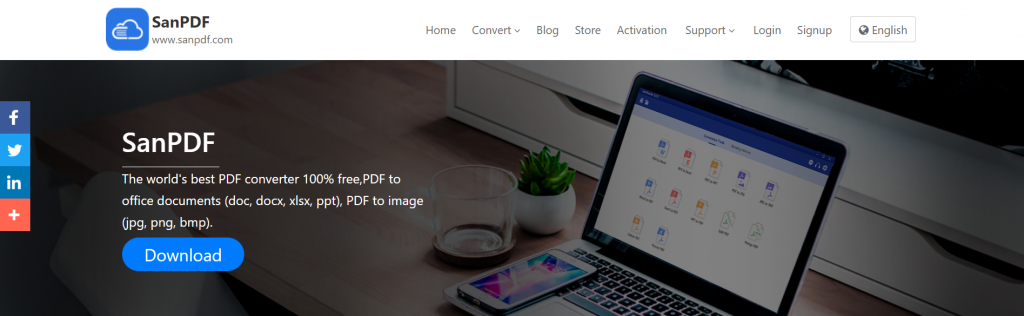
PC 버전 :
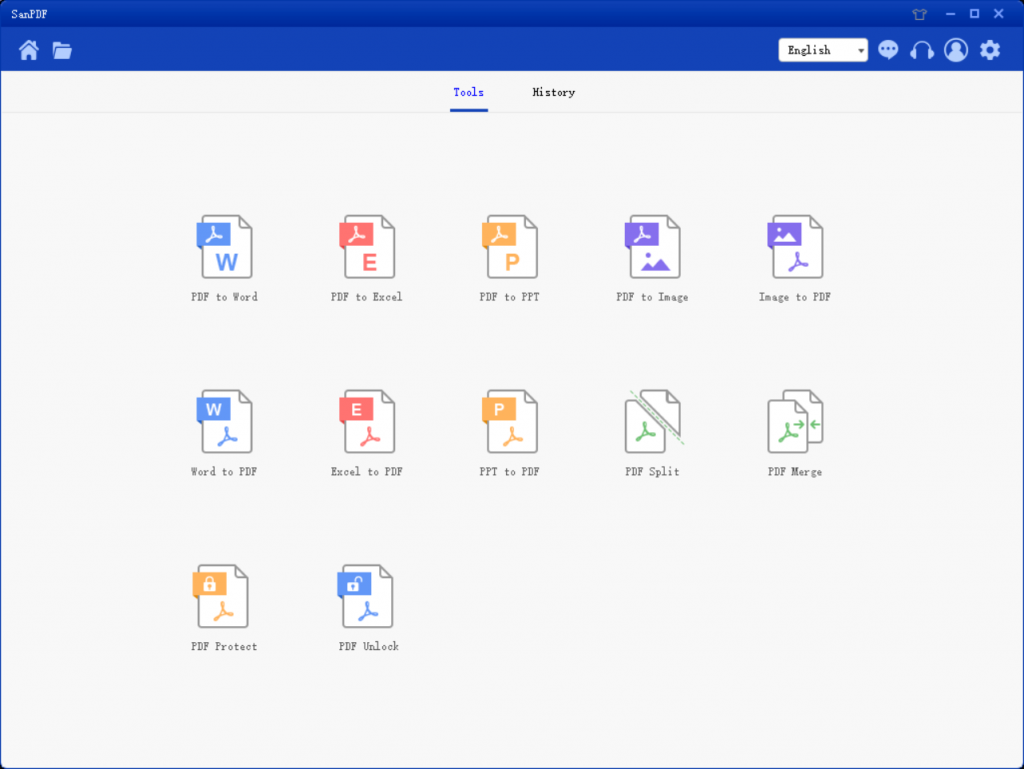
온라인 버전 :
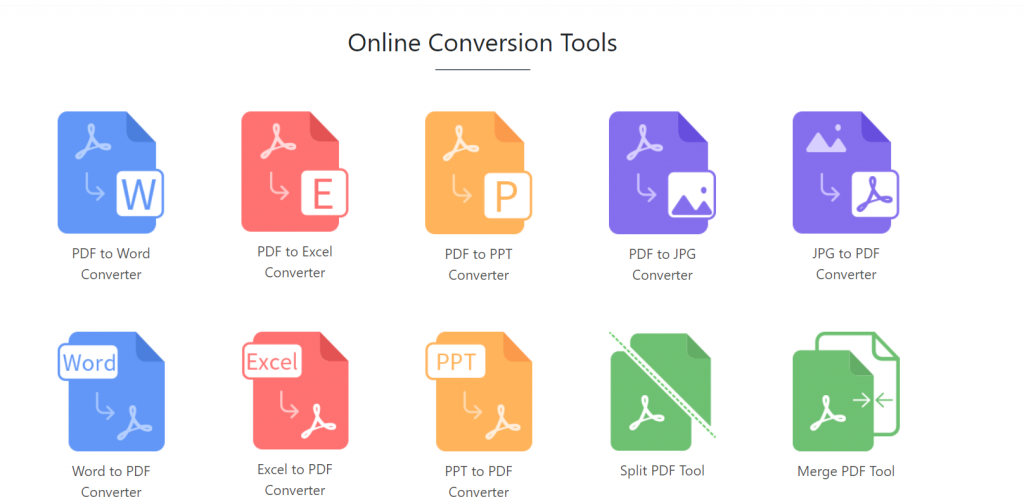
데스크톱 및 웹 버전 모두 언제 어디서나 필요합니다. 데스크탑 버전은 Windows XP / Vista / 7/8/10 및 웹 버전은 Windows / Mac / Linux 및 기타 운영을 지원합니다 시스템. 그래픽 디자인 스타일, 운영 인터페이스는 간단하고 상쾌합니다.
1. SanPDF를 다운로드하는 방법?
먼저 SanPDF 홈페이지를 방문하십시오.www.sanpdf.com.
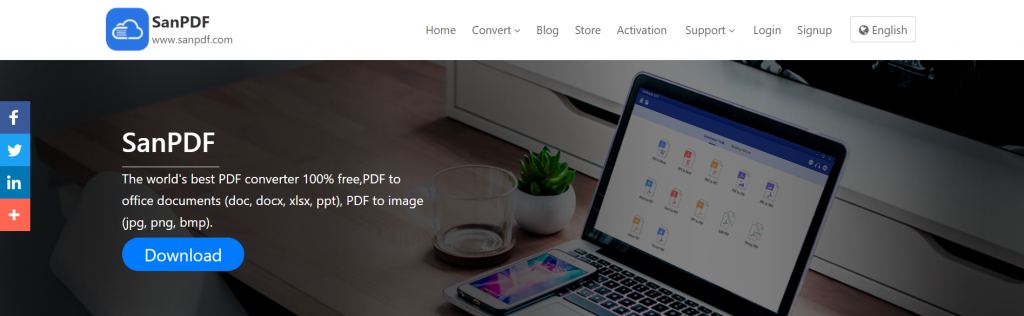
2. “다운로드”를 클릭하십시오.
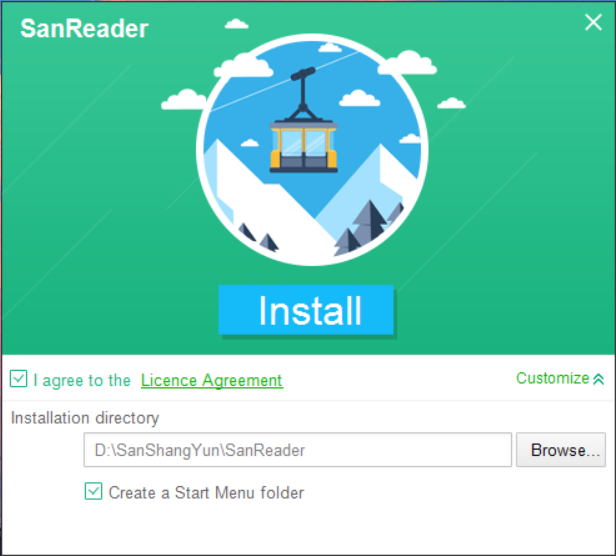
3. 마지막으로 저장하려는 디스크를 선택하고 설치를 클릭하십시오.
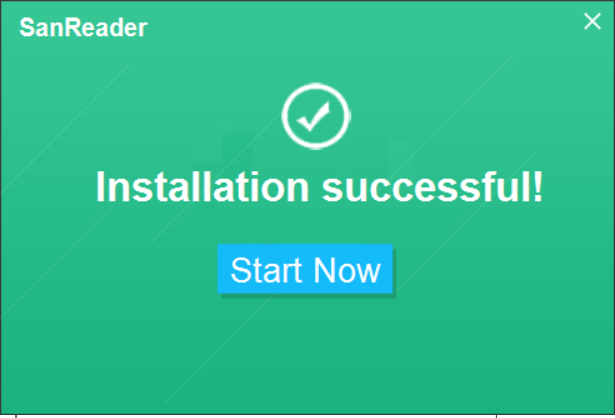
그것을 연 후에는 다음과 같이 보일 것입니다.
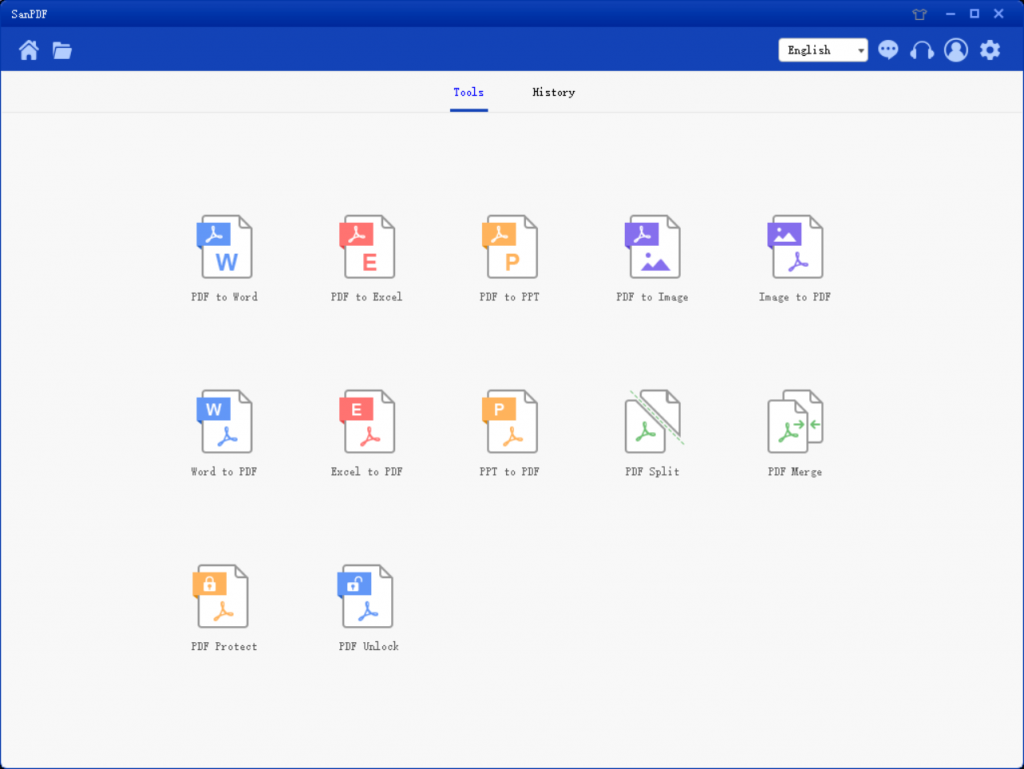
이번에는 Excel을 선택하십시오. PDF 기능.
1. Excel to PDF 변환 기능을 선택하면 점프 인터페이스는 다음과 같습니다.

2. 저장 목록에서 저장할 위치를 선택하고 파일 추가를 클릭 한 다음 변환 할 PDF 파일을 선택하고 변환 시작을 클릭하십시오.
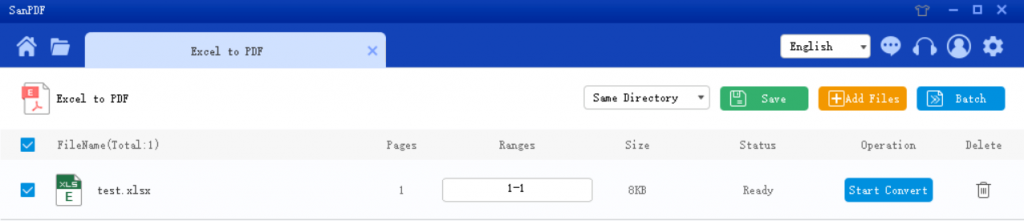
3. 변환에 성공하면“Browse Directory”를 선택하면 변환 된 Excel을 찾을 수 있습니다. “다음 탐색 디렉토리”에서 변환 된 파일을 삭제하려면 “삭제”버튼을 클릭하십시오.
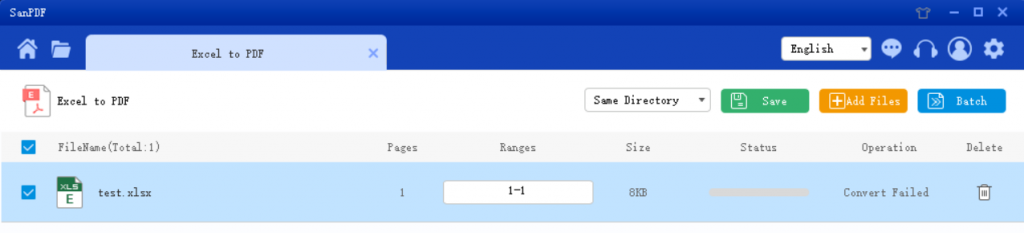
Q : 전환을 찾을 수 없습니다 파일 / 내 파일은 어디에 있습니까?
SanPDF를 아직 등록하지 않은 경우 온라인 변환기를 사용하여 계정 및 변환 된 파일, 변환 된 파일 다운로드 변환이 완료된 후 즉시 보관하고 안전하게 보관하십시오. 일단 변환 페이지가 닫히면 변환 된 파일을 다운로드 할 수 없습니다. SanPDF 계정에 이미 가입 한 경우 변환 후 24 시간 이내에 계정을 설정 한 경우 변환에서 변환 된 파일을 찾습니다. 기록 목록을 다운로드하십시오. 참고하십시오! 당신의 보안을 보장하기 위해 파일, SanPDF 서버는 변환 된 파일을 자동으로 영구적으로 삭제합니다 24 시간 후. 따라서 즉시 다운로드하여 보관하십시오 변환 후.
한도:
등록되지 않은 사용자는 10 회의 변환을 수행하며 한 번에 2MB 파일 만 변환 할 수 있으며 시간 제한은 2 시간입니다. 무제한 처리 및 여러 pdf to word를 원한다면저장이 기능 및 기타 여러 권한을 사용하도록 설정합니다..
안전:
우리 프라이버시를 존중하십시오. 24 시간의 파일 변환 후에는 항상 제거됩니다 우리 서버에서. 자세한 내용은 개인 정보 보호 정책을 읽으십시오.
Sanpdf는 당신이 증가하는 것을 돕는다 다채로운 생활을위한 효율성과 더 많은 시간을 절약하십시오.